win10请在打开前确保信任怎么处理 如何解决win10请在打开前确保信任
更新时间:2023-11-01 09:38:04作者:zheng
我们在使用win10电脑的时候都会打开各种应用程序,但是有些用户在使用win10电脑的时候发现电脑在打开应用程序时提示请在打开前确保信任,非常烦人,那么该如何解决win10请在打开前确保信任呢?今天小编就给大家带来win10请在打开前确保信任怎么处理,如果你刚好遇到这个问题,跟着我的方法来操作吧。
推荐下载:windows10精简版
方法如下:
1、右击桌面上的"此电脑",选择菜单选项中的"管理"打开。
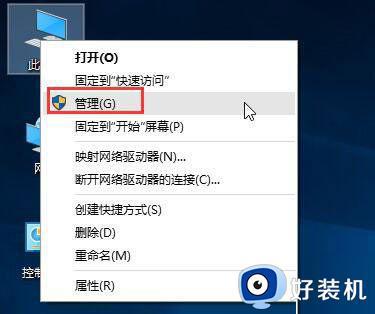
2、在打开的窗口中,依次点击左侧的"系统工具——本地用户和组——用户"。
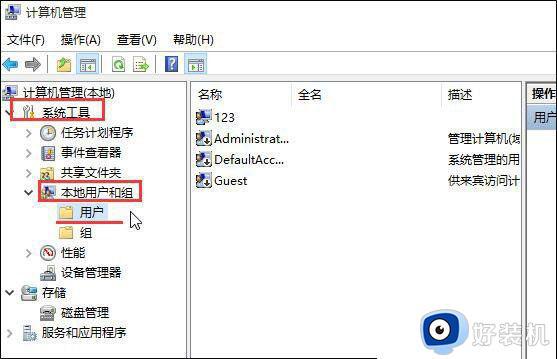
3、找到右侧的"Administrator",选中右击选择"属性"打开。
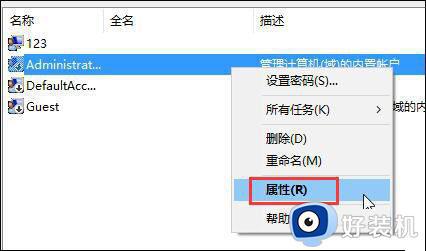
4、最后在窗口中,将"帐户已禁用"取消勾选,点击应用确定保存即可。
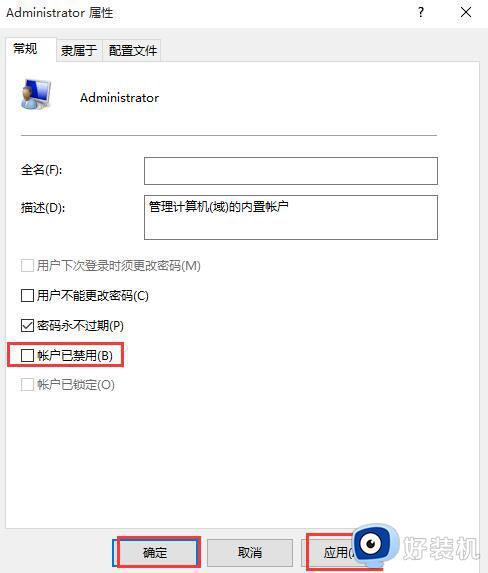
win10请在打开前确保信任怎么处理就为大家介绍到这里了。若是你也遇到同样情况的话,不妨参考本教程操作看看!
win10请在打开前确保信任怎么处理 如何解决win10请在打开前确保信任相关教程
- win10请在打开前确保信任怎么办 win10怎么信任一个文件
- 为什么win10系统打开D盘提示请确认是否具有读写权限
- win10卸载软件提示请等待当前程序完成卸载或更改怎么解决
- win10死机打不开任务管理器为什么 win10死机打不开任务管理器的解决方法
- win10任务管理器打不开怎么办 win10任务管理器打不开的解决方法
- Win10系统xboxlive连接失败怎么办 Win10系统xboxlive连接异常的解决方法
- steam需要在线更新确认网络正常win10如何解决 steam需要在线更新确认网络正常win10的解决方法
- win10怎么把文件加入信任区 win10如何添加文件夹信任
- 因为应用程序的并行配置不正确win10怎么办 win10如何解决因为应用程序的并行配置不正确问题
- win10打开文件提示请在默认程序控制面板中创建关联怎么回事
- win10拼音打字没有预选框怎么办 win10微软拼音打字没有选字框修复方法
- win10你的电脑不能投影到其他屏幕怎么回事 win10电脑提示你的电脑不能投影到其他屏幕如何处理
- win10任务栏没反应怎么办 win10任务栏无响应如何修复
- win10频繁断网重启才能连上怎么回事?win10老是断网需重启如何解决
- win10批量卸载字体的步骤 win10如何批量卸载字体
- win10配置在哪里看 win10配置怎么看
win10教程推荐
- 1 win10亮度调节失效怎么办 win10亮度调节没有反应处理方法
- 2 win10屏幕分辨率被锁定了怎么解除 win10电脑屏幕分辨率被锁定解决方法
- 3 win10怎么看电脑配置和型号 电脑windows10在哪里看配置
- 4 win10内存16g可用8g怎么办 win10内存16g显示只有8g可用完美解决方法
- 5 win10的ipv4怎么设置地址 win10如何设置ipv4地址
- 6 苹果电脑双系统win10启动不了怎么办 苹果双系统进不去win10系统处理方法
- 7 win10更换系统盘如何设置 win10电脑怎么更换系统盘
- 8 win10输入法没了语言栏也消失了怎么回事 win10输入法语言栏不见了如何解决
- 9 win10资源管理器卡死无响应怎么办 win10资源管理器未响应死机处理方法
- 10 win10没有自带游戏怎么办 win10系统自带游戏隐藏了的解决办法
